|
|
Наложение видео
Наложить видео или изображение поверх основного видеотрека можно с помощью специального трека дополнительного видео. Таким образом вы можете разместить несколько клипов в одном кадре, добавить собственный логотип или вставить короткий клип без разрезания основного видео. Также трек дополнительного видео понадобится вам для создания эффекта Хромакей.
-
Добавьте в проект видеоклипы: основное видео, которое будет располагаться на нижнем слое, а также видео или фото, которые хотите наложить поверх основного.
-
На таймлайне выделите клип, который хотите наложить поверх основного видео, и перетащите его вверх, над видеотреком.
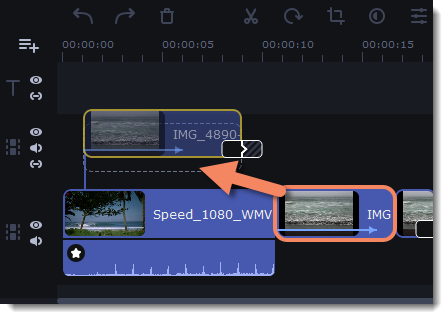 Вы можете создавать несколько слоев с наложением одновременно.
Вы можете создавать несколько слоев с наложением одновременно. -
Разместите клип на треке дополнительного видео. Между наложенным клипом и основным клипом появится соединяющая голубая полоса. Эта полоса означает, что дополнительный клип привязан к основному: при перемещении, нарезке или удалении основного клипа, наложенный клип также будет перемещен, разрезан или удален. При перемещении клипа на трек дополнительного видео, откроется панель редактирования. Если вы переключились на другой инструмент, то вернуться к панели редактирования наложения можно открыв раздел Другие инструменты – Видео – Наложение.
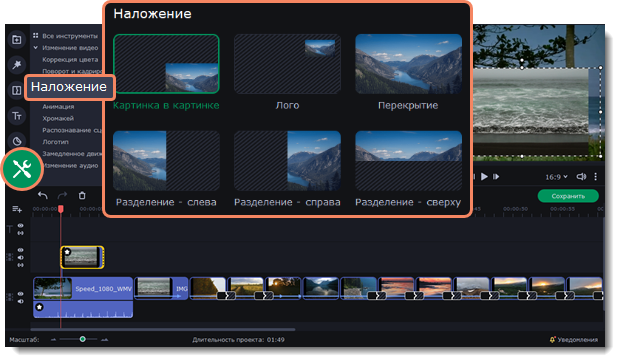
-
Выберите режим наложения дополнительного видео.
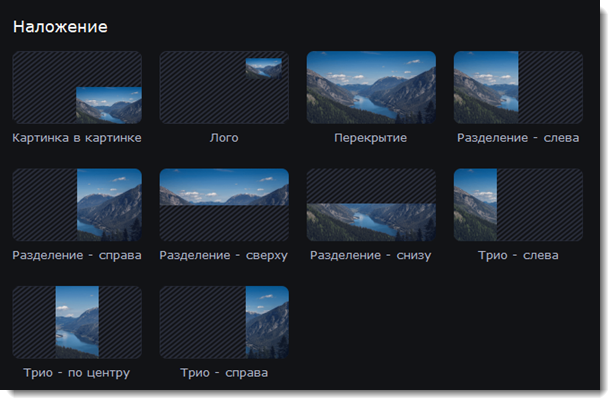
Режим Перекрытие позволяет добавить короткую вставку без необходимости разрезать основное видео. Верхний клип появляется поверх основного видео, в то время как оно продолжает проигрываться. Этот режим лучше всего подходит для создания видео с эффектом хромакей.
В режиме Трио можно выбирать область видимого кадра: передвигайте изображение с помощью курсора мыши. Чтобы увеличить и уменьшить область в рамке, зажмите клавишу Shift и покрутите колесико мыши.

Применение к нескольким клипам
Один тип наложения можно применить и к нескольким клипам:
-
Выделите несколько клипов на треке дополнительного видео.
-
Выберите тип наложения. Он применится ко всем выделенным клипам сразу.
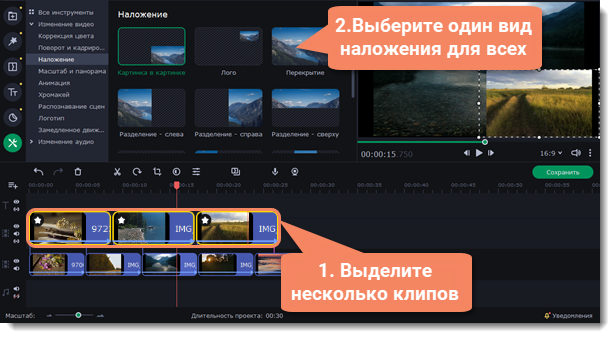
См. также:


